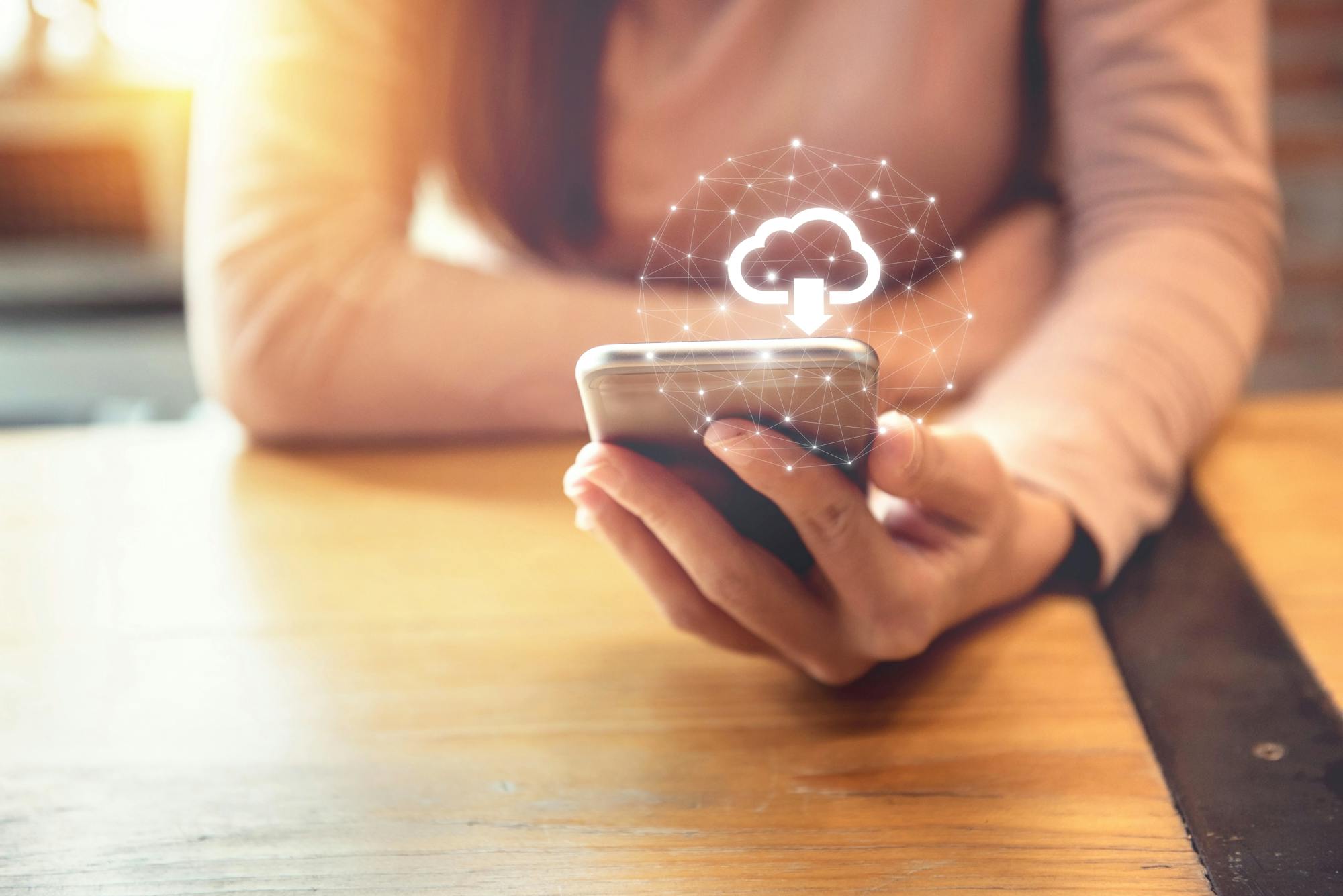iPhoneが故障してデータ復旧ができずに困っていませんか?
急にiPhoneのデータが消えたと困っている方もいるのではないでしょうか?iPhoneは毎日使うものなので、日々大切なデータが増えて、データが消えたら困りますよね?
しかし、iPhoneのデータが消えても、うまく対処すればデータを復旧できる可能性があります。
そこで今回は、iPhoneのデータが消えた際に試したい「復旧方法」を解説します。
iPhoneのデータ復旧とは?
iPhoneで「データ復旧」というと、主に最後にバックアップを取った時点に巻き戻すことを指します。急にデータが消えた時や誤ってデータを消してしまった際には、復旧できる可能性があります。
iPhoneのデータ復旧の方法は「iCloud」と「iTunes」を使う2種類
iPhoneのデータ復旧の方法は主に「iCloud」を使ってiPhoneだけで行う方法と、「iTunes」を使ってパソコンを使って行う方法の2種類があります。
ご自身にあった方法を試してみましょう。
種類1:iCloudを使ってデータ復旧をする手順
まずはiPhoneだけで実施できる「iCloud」を使う方法を「3つの手順」で解説します。
手順1:バックアップを確認する
まずは最後にiCloudのバックアップをした時点を確認しましょう。
iCloudのバックアップの自動更新設定をしていれば、Wi-Fi環境に入った時に自動的にバックアップを取っています。
バックアップが取れていない場合は、データ復旧ができません。
今後のためにも、iCloudのバックアップを自動更新に設定しておきましょう。
▼iCloudのバックアップを自動更新にする方法
「設定」>「ユーザー名」>「iCloud」>「iCloud バックアップを『オン』」
手順2:iPhoneを初期化する
バックアップを確認したら、まずはiPhoneを初期化して、データ復元をします。
まず以下の手順でiPhoneを初期化しましょう。
- 「設定」> 「iPhoneを探す機能を『オフ』」
- 「iCloudからサインアウト」
- 再び、 「設定」>「一般」>「リセット」>「すべてのコンテンツと設定を消去」
手順3:iCloudバックアップから復元する
iPhoneを購入して、最初に電源を入れた時に「こんにちは」という表示が現れたのを覚えていますか?
iPhoneを初期化した時にもその画面が表示されます。
初期設定を進めると「iCloudバックアップから復元」を選択する場面が来ます。
そこで、Apple IDとパスワードを入力し、利用規約に同意すると、さらに指示通りに進めると、iPhoneの復旧が完了します。
種類2:iTunesを使ってデータ復旧をする手順
次にパソコンのiTunesを使ってiPhoneを復旧する方法を「3つの手順」で解説します。
手順1:自動同期設定を解除
iPhoneとiTunesを自動で同期する設定にしている場合は、バックアップがうまくいかないことがあります。事前にパソコン上でiTunesの自動同期設定を解除しておきましょう。
手順2:iPhoneを探すをオフにする
iPhone上の操作で、iPhoneを探す機能がオンになっていると、データ復旧ができません。忘れずにiPhoneを探す機能をオフにしておきましょう。
▼iPhoneを探す機能をオフにする方法
「設定」>「ユーザー名」>「対象のiPhoneを選択」>「iPhoneを探すを『オフ』にする」
手順3:iTunesで復旧する
データ通信ができるUSBケーブルでiPhoneとパソコンを接続し、iTunes上でデータ復旧をするiPhoneを選択します。
その後「復旧」ボタンを押すと、自動的に復元が始まります。
しばらく放置しておくと、iPhoneが再起動し、「こんにちは」という表示が現れて、初期設定の画面になります。
指示通りに初期設定を進めて、パソコンとの同期が始まるので、指示通りに進めると復元が完了します。
壊れたiPhoneが安心して売りたいなら「ナオセル買取」
今回の方法でiPhoneのデータを復旧できなかったり、何度復旧してもすぐにデータが消えるなどの不具合が起きる場合は、買い替えを検討した方が良いかもしれません。
特に2年以上使い続けているiPhoneは、今回修理しても、次いつ故障するかわかりません。
そんな時に試したいのが「ナオセル買取」です。
ナオセル買取なら画面がバキバキに割れたiPhoneや、水没して電源が入らないiPhoneでも100%買取しています。
こんなiPhoneは売れないだろうと諦めていた方は、ぜひ一度査定依頼をしてみてください。
▼ナオセル買取はこちらです。
iPhoneをお得に買い換えたいなら「ナオセルフリマ」
iPhoneの買い替えを検討している方でも、最新のiPhoneはスペックが高すぎるし、値段も高くて買えないと悩んでいる方も多いのではないでしょうか?
そのような方におすすめしたいのが「ナオセルフリマ」です。
ナオセルフリマには、型落ちの中古iPhoneや一部の機能が使えなくても日常使いには問題ないジャンク品のiPhoneが多数出品されています。
しかし、いつどんなiPhoneが出品されているかは日々変動するので、お得にiPhoneをゲットしたい方はアプリをインストールして、定期的に覗いてみてください。
▼ナオセルフリマはこちらです。
iPhoneのデータ復旧は自分でもできます!
iPhoneのデータが消えてしまったら、もうダメだと焦ってしまう方もいると思います。しかし、今回ご紹介した方法を試せば、自分でもデータ復旧ができる可能性が十分にあります。
諦めずにぜひデータ復旧を試してみましょう。
もしお得にiPhoneを買い換えたいと考えている方は「ナオセル買取」や「ナオセルフリマ」をお試しください。